Picasaで写真の名前を一括変更+日付と解像度を追加

私のライブラリは、古い写真を「デジタル化」したいと考えています。 ワークショップでは、TIFFとJPEGの2つの異なる形式にする必要があると述べています。説明を追加するためのタイトルと場所を含む、「図書館写真1、図書館写真2」などの識別子が必要です。 「Past Perfect」などの写真管理プログラムは870ドルです。この仕事は、Windows Live Photoでできることですか?その場合、設定方法を教えてください。ありがとう、サラ
Windows Liveフォトギャラリーでは、撮影日や場所などの写真情報ですが、私の意見では、Google Picasa 3はファイルのバッチ名を変更するのに適しています。これは、撮影した日付と解像度をファイル名に自動的に含めることができるためです。これは、同じ写真の異なるサイズの大規模なデジタルライブラリ(例えばサムネイル、ミディアム、オリジナル)。このチュートリアルでは、Picasaの非常にグルーヴィなバッチ名前変更機能の使用方法を紹介します。
[Google Picasaを無料でダウンロード]
ステップ1
選択する Picasaの2つ以上の画像。これを行うには、画像の周りにボックスをドラッグするか、 クリックする 範囲内の最初のアイテム、保持 シフト そしてCなめる 最後のアイテム。
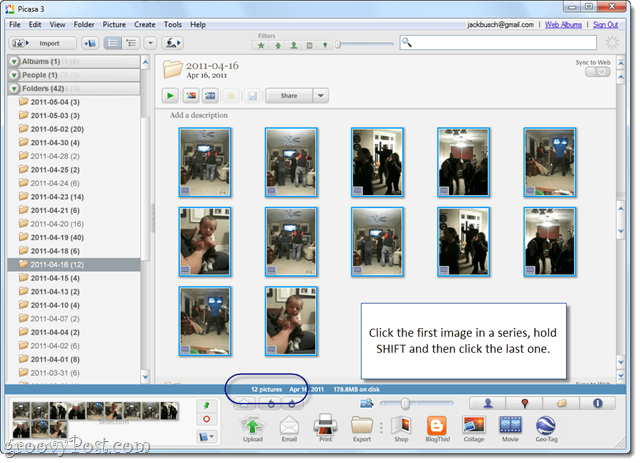
複数のアイテムを正常に選択すると、下部の情報バーにその旨が表示されます。
ステップ2
クリック ファイル > リネーム。または、 F2 キーボードで。
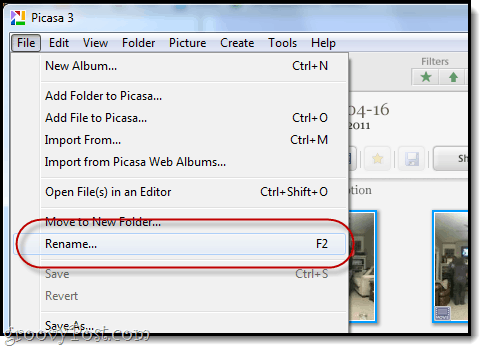
ステップ3
タイプ 画像のグループのベースファイル名。
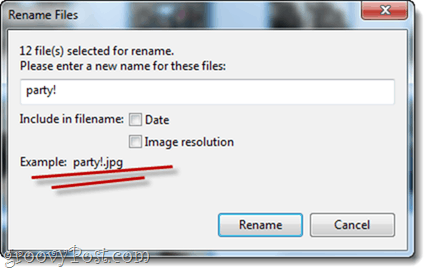
各写真はこの名前で始まり、その後に番号が続きます。たとえば、ベースファイル名として「Party!」を選択しています。ファイルには、party!.mov、party!-1.mov、party!-2.movなどの名前が付けられます。
ステップ4
必要に応じて、ファイル名に日付や画像の解像度を含めることを選択できます。これをする、 小切手 日付 および/または 画像解像度。ファイル名出力のサンプルが下に表示されます。
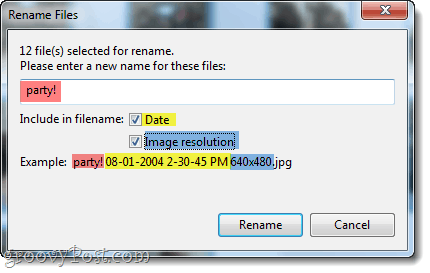
このスクリーンショットでは、ファイル名がどのように作成されているかを確認できるように、要素を色分けしています。 クリック リネーム 満足したら。
ステップ5
名前を変更したファイルがハードドライブでどのように見えるかを確認するには、 右クリック それらの1つと選択 ディスク上で見つけます。
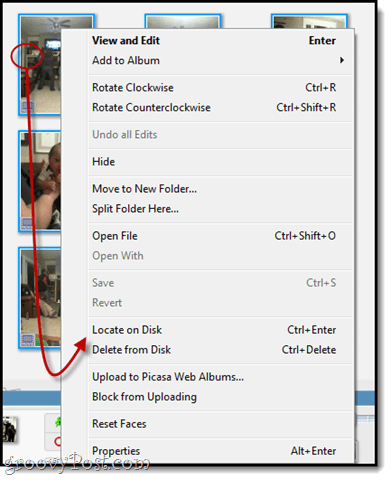
これらの映画はそれぞれ日付が異なるため、Picasaは既に一意であるため、ファイル名に連番を追加していません。
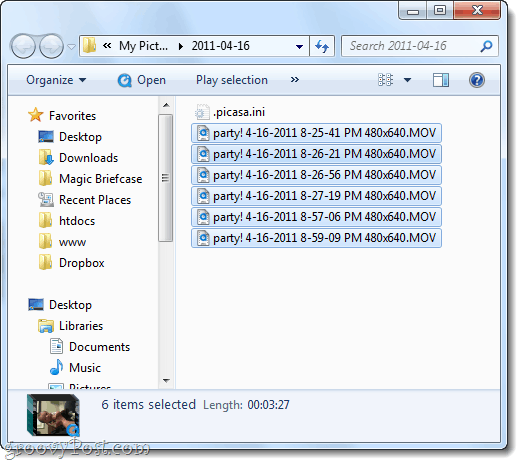
結論
このチュートリアルがSarahとgroovyReaderの残りの部分。あるファイルタイプから別のファイルタイプにファイルを変換する簡単な方法を探している場合は、チュートリアル「Snagit Batch Image Conversion Wizardで画像を変換および変更する方法」をご覧ください。 Snagitは無料ではありませんが、より堅牢なバッチファイルの名前変更や、もちろん素晴らしいスクリーンショットに使用できます。








![Google SitesがPicasaの統合、フィード、カスタムテンプレートを追加[groovyNews]](/images/google/google-sites-adds-picasa-integration-feeds-and-custom-templates-groovynews.png)

コメントを残す